Résumé de section
-
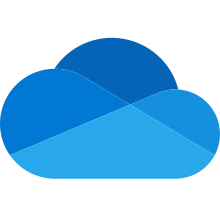 Bienvenue dans cette formation OneDrive pour débutant basée sur des capsules vidéos créées par M. Yvan Lessard, CP RÉCIT à la CS des Sommets. Cette formation vous permettra de mieux comprendre l'environnement de gestion des fichiers et des dossiers OneDrive. Vous apprendrez également à profiter pleinement des différentes fonctions de cet outil des plus pratique !
Bienvenue dans cette formation OneDrive pour débutant basée sur des capsules vidéos créées par M. Yvan Lessard, CP RÉCIT à la CS des Sommets. Cette formation vous permettra de mieux comprendre l'environnement de gestion des fichiers et des dossiers OneDrive. Vous apprendrez également à profiter pleinement des différentes fonctions de cet outil des plus pratique ! Durée de la formation : 2 h
INFORMATION
Cette formation a été conçue en 2019. L'interface de OneDrive, certaines fonctionnalités et certaines terminologies ont changé. Toutefois, la formation offre toujours une bonne introduction à OneDrive.
-
Nous vous présentons dans cette formation le logiciel OneDrive de Microsoft. Malgré les différentes versions possibles, vous retrouverez les fonctions qui seront présentées, mais parfois affichées de façon différente.
OneDrive peut être utilisé avec Windows et Mac (application de bureau), en ligne (application web) et sur appareil mobile (iOS et Android).
Si vous avez besoin d'aide pendant la formation vous pouvez vous référer à la dernière section pour des tutoriels et des documents supplémentaires. Vous pouvez aussi utiliser le forum Questionnez, discutez, partagez.Cette capsule explique ce qu'est OneDrive.
Note : La connexion à OneDrive peut différer d'une organisation scolaire à une autre.
Durée : 1 min 29 s
-

Office 365 OneDrive est un outil de Microsoft qui permet de conserver ses fichiers et ses dossiers en un seul endroit pour assurer une accessibilité plus efficace. Regarder les vidéos de la section « Découverte » pour en apprendre davantage sur OneDrive.
(Durée : 30 min)
À la fin de cette section, lorsque vous aurez visionné les vidéos et passé les tests, vous pourrez obtenir le badge « Découverte » en ouvrant l'activité Obtenez ici votre badge « Découverte Office 365 OneDrive ».
Bonne découverte !
Cette capsule vous présente les différentes étapes de la section « Découverte » dans la formation Office 365 - OneDrive
Durée : 30 s
-
Obtenez ici votre badge « Découverte Office 365 OneDrive » Page
-

Dans cette section, votre premier défi sera de créer un dossier « Formation Campus RÉCIT » dans votre OneDrive. Par la suite, effectuez les autres défis proposés dans cette section de la formation.
(Durée : 30 min)
Pour accéder au badge « Appropriation » pour Office 365 OneDrive, parlez-nous de votre expérience en réalisant l'activité « Retour sur votre appropriation de OneDrive » et remettez une capture d'écran montrant le contenu de votre dossier « Formation Campus RÉCIT ».
-
Retour sur votre appropriation de OneDrive Devoir
-

Dans cette section, votre défi sera d'expérimenter dans une activité authentique quelques fonctionnalités de OneDrive en classe avec vos élèves (partager un fichier ou un dossier, partager un lien, ...). Proposer un travail d'équipe à vos élèves où ils devront collaborer dans un même document partagé.
(Durée : 1 h ou une période)
Pour accéder au badge « Expérimentation » pour Office 365 OneDrive, parlez-nous de votre expérimentation en remplissant une fiche descriptive dans l'activité « Retour sur votre expérimentation avec OneDrive ».
-
Obtenez ici votre badge expérimentation : Retour sur votre expérimentation avec OneDrive Devoir
-
-
Vous trouverez dans cette section des tutoriels, des liens et des documents d'aide d'Office 365 OneDrive.
 Microsoft
Microsoft-
Incluant une section sur l'application mobile OneDrive pour iOS, Android et Windows.
2.3 Mo
-


